Cambia il lettore video predefinito su Mac, Windows e smartphone
Un lettore video è un software desktop o un'applicazione progettata per riprodurre file video su un desktop o un dispositivo mobile. Ti consente di visualizzare e riprodurre vari formati video, modificare impostazioni come il volume e la velocità di riproduzione e offrire funzionalità aggiuntive. Ogni dispositivo ha un lettore predefinito; cosa succede se vuoi cambiarne uno perché hai bisogno di funzionalità più avanzate?
Questo post presenterà modi per cambiare il lettore video predefinito su vari dispositivi. Ti guideremo nella scelta del miglior video player per attivarlo. Quindi, senza ulteriori indugi, procedi ai seguenti dettagli.

CONTENUTO DELLA PAGINA
Parte 1. Cambia il lettore video predefinito Windows 11/10
Se desideri utilizzare un lettore video che fornisca funzionalità di base e avanzate, ti consigliamo vivamente Vidmore Player. È il miglior lettore video su Windows in grado di riprodurre Blu-ray, cartelle, file ISO e formati audio e video. Può riprodurre dischi Blu-ray, cartelle e file ISO mantenendo l'effetto sonoro senza perdita e la qualità dell'immagine ad alta definizione. Offre controlli personalizzati per titolo, capitolo e riproduzione.
Inoltre, puoi modificare le tracce audio e video, incorporare i sottotitoli, il canale e le dimensioni dello schermo. Offre varie modalità dello schermo, tra cui schermo intero, dimensioni normali, dimensioni doppie, adattamento allo schermo, dimensioni ridotte e altro ancora. Puoi cambiare l'aspetto del tuo video modificando gli effetti di base, come luminosità, tonalità, saturazione, contrasto e gamma, in base alle tue preferenze. Oltre a ciò, ha una funzione in cui puoi scattare un'istantanea della tua scena preferita nel video che stai riproducendo.
In effetti, Vidmore Player ti offrirà un livello soddisfacente di esperienza visiva. Puoi utilizzare le varie funzioni per controllare la riproduzione del tuo video. Nel frattempo puoi sbarazzarti del problema il video non viene riprodotto su Chrome quando guardi video sul browser. Cambia il lettore video predefinito su Windows 11 e seleziona Vidmore Player.
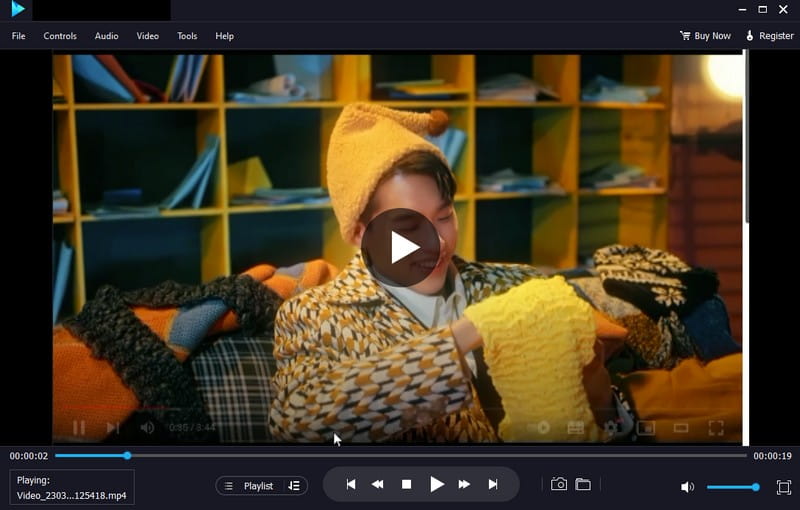
Parte 2. Cambia il lettore video predefinito Mac
QuickTime è il lettore video predefinito per i dispositivi Mac. È uno strumento integrato che supporta funzionalità video per utenti regolari. Tuttavia, valuta la possibilità di cambiare il tuo video player per usufruire di funzionalità più avanzate.
Puoi cambiare il tuo lettore video predefinito su Mac in due modi principali. Il primo metodo comporta la modifica del lettore video predefinito per tutti i file video. E il secondo metodo prevede la modifica di un file video specifico.
Ecco come impostare il lettore video predefinito su Mac:
Modo 1. Cambia il lettore video predefinito su Mac per tutti i file video
Ad esempio, desideri visualizzare tutti i tuoi file video da un lettore diverso oltre a QuickTime. Puoi modificarli seguendo i passaggi forniti.
Passo 1. Lanciare Finder e scegli un file video che desideri aprire utilizzando un lettore diverso.
Passo 2. Fai clic con il pulsante destro del mouse sul video scelto e vai a Ottenere informazioni sotto l'elenco del menu a discesa.
Passaggio 3. Quando si apre la sezione successiva, fare clic su Aperta con per scegliere un lettore diverso per il video.
Passaggio 4. Dopo aver selezionato il tuo lettore video preferito, premi il Cambia tutto pulsante e Continua. L'opzione renderà il lettore video selezionato il tuo predefinito quando apri tutti i tuoi video Mac.
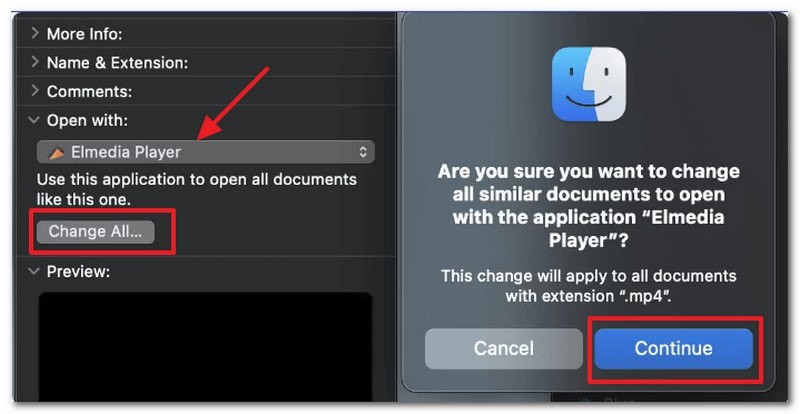
Modo 2. Cambia il lettore video predefinito su Mac per un file video specifico
Ad esempio, vuoi riprodurre un video specifico utilizzando il tuo lettore preferito. È possibile apportare le modifiche necessarie utilizzando i passaggi presentati.
Passo 1. Lanciare Finder e scegli il file video di cui desideri modificare il lettore video predefinito.
Passo 2. Fai clic con il pulsante destro del mouse su quel file video e vai su Ottieni informazioni.
Passaggio 3. Vai al Aperta con e scegli il lettore video predefinito desiderato per quel file specifico. Dopo averlo fatto, il tuo dispositivo Mac ti consentirà di aprire quel video specifico utilizzando il lettore scelto.
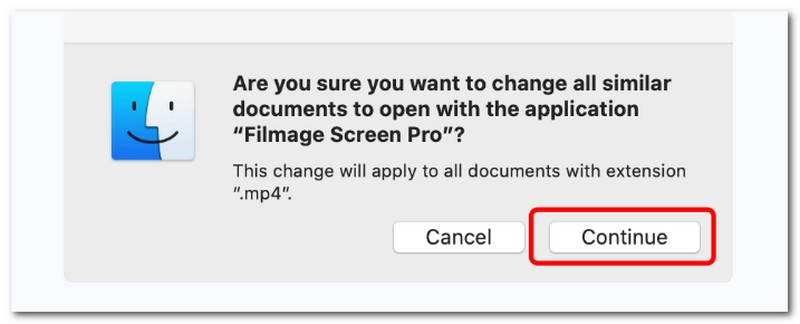
Parte 3. Android Come modificare il lettore video predefinito
Se sei un utente Android che sta pensando di cambiare il lettore video predefinito del tuo dispositivo, ti copriamo le spalle. Questa sezione presenterà un affidabile processo passo-passo per cambiare il lettore video predefinito del tuo dispositivo utilizzando un altro lettore video.
Se preferisci un lettore multimediale versatile che fornisca una riproduzione senza interruzioni di video e musica, puoi fare affidamento su MX Player. Questo lettore video ti consente di personalizzare le impostazioni di riproduzione per la tua migliore esperienza visiva. Ha un ampio formato di file video e supporta vari streaming online. È supportato dall'accelerazione hardware per migliorare le prestazioni di riproduzione, garantendo una riproduzione fluida di video di alta qualità.
Di seguito sono riportati i passaggi su Android su come modificare il lettore video predefinito:
Passo 1. Vai a impostazioni utilizzando il tuo dispositivo Android.
Passo 2. Scorri verso il basso, cerca il Appe fare clic su Gestisci le app dall'elenco del menu.
Passaggio 3. Sotto Gestisci le app, premi il tre punti pulsante, selezionare App predefinite, quindi cercare Riproduci video.
Passaggio 4. Selezionare MX Player e impostalo come lettore video predefinito sul tuo dispositivo Android. Successivamente, riproduci un video nella cartella dei file e verifica se verrà riprodotto sul lettore video predefinito selezionato.
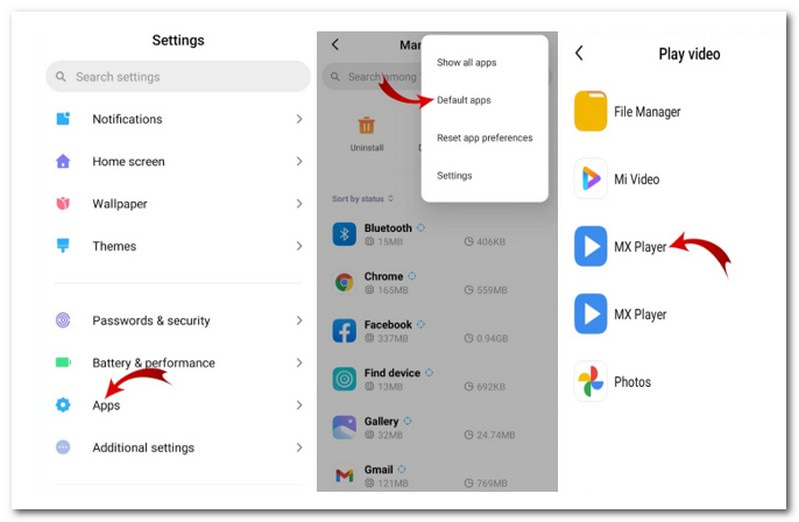
Parte 4. Cambia il lettore video predefinito iPhone
Sfortunatamente, non puoi modificare il lettore video predefinito dell'iPhone. Tuttavia, puoi modificare il lettore predefinito all'interno di un'applicazione specifica con opzioni di personalizzazione. Pertanto, è necessario considerare l'installazione di un'applicazione di terze parti e impostarla come lettore video predefinito.
Quando si utilizza un lettore multimediale open source, il lettore multimediale VideoLAN Client (VLC) dovrebbe essere ciò a cui penseranno gli utenti. Questo lettore può riprodurre quasi tutti i file multimediali e vari protocolli di streaming. Inoltre, puoi creare una playlist, incorporare sottotitoli, correzione del colore, nitidezza video, applicare effetti audio e video e altro ancora. Oltre a ciò, puoi scattare un'istantanea della tua parte preferita nel video.
Ecco come puoi cambiare il lettore video predefinito sul tuo iPhone usando VLC:
Passo 1. Dall'applicazione, vai a impostazioni o Preferenze. Cerca un'opzione che ti consenta di impostarlo come lettore video predefinito o di configurarne le associazioni di file.
Passo 2. Abilita l'opzione per impostare l'applicazione come lettore predefinito o associarla ai tipi di file video. Dopodiché, esci da impostazioni o Preferenze dell'applicazione e chiuderla completamente.
Passaggio 3. Individua un file video sul tuo dispositivo, quindi premi sul file video per aprirlo. Quando ti viene chiesto di selezionare un lettore video, seleziona VLC come lettore video predefinito.
Passaggio 4. L'applicazione selezionata ora aprirà il tuo file video.
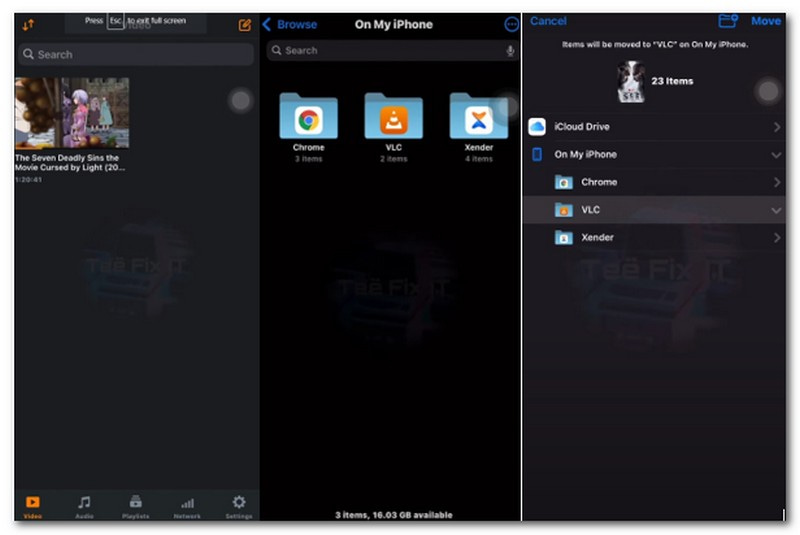
Parte 5. Domande frequenti sulla modifica del lettore video predefinito
Come cambiare il lettore video predefinito su iPad?
Samsung Video Player è il lettore video integrato dei dispositivi Samsung, che consente agli utenti di guardare i video scaricati e registrati.
Come rimuovo il video player predefinito da Android?
Vai su Impostazioni, quindi su Applicazione e scorri fino alla categoria Applicazioni predefinite. Successivamente, individua l'applicazione del lettore video predefinita e fai clic su di essa, quindi seleziona il pulsante Cancella impostazioni predefinite.
Qual è il lettore multimediale predefinito di Windows?
Il lettore multimediale predefinito di Windows 11 è Windows Media Player, il successore di Groove Music e Microsoft Movies & TV.
Qual è il lettore video predefinito di Apple?
Il lettore video predefinito di Apply è QuickTime, che supporta le funzionalità video di base per i normali utenti Mac.
Conclusione
Hai imparato a farlo cambia il lettore video predefinito per Windows 11dispositivi Mac, Android e iPhone. Puoi cambiare il tuo lettore video predefinito con quello desiderato nei modi sopra indicati. Se sei un utente Windows e desideri utilizzare un lettore video con funzionalità di base e avanzate, puoi affidarti a Vidmore Player. Puoi riprodurre il tuo video con la migliore esperienza visiva.


